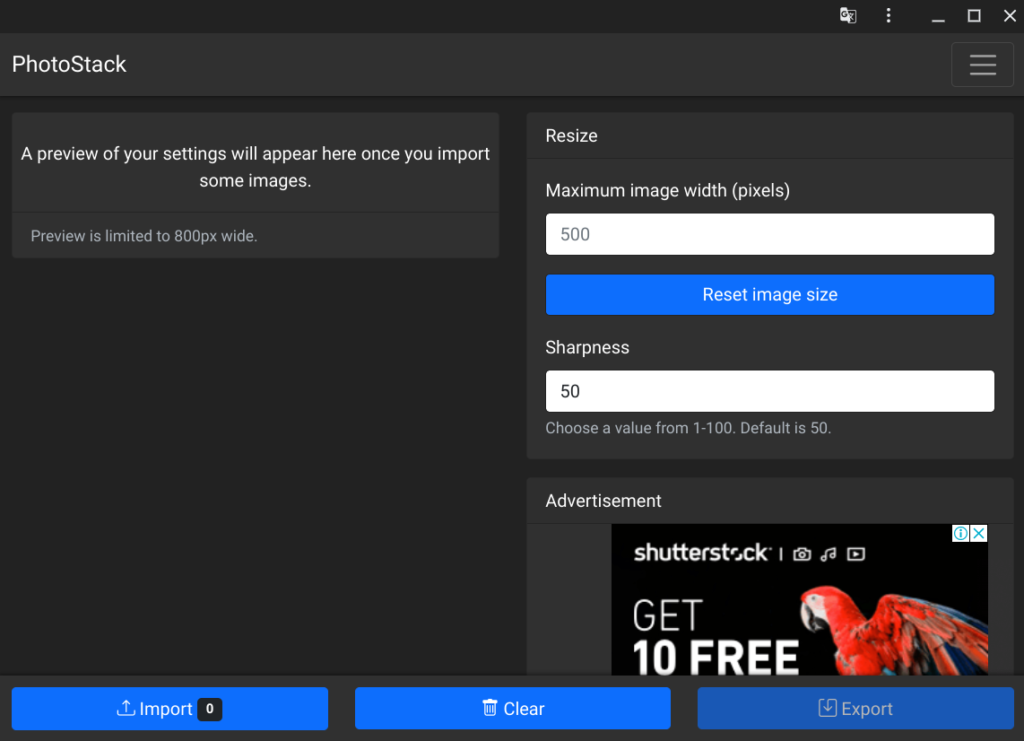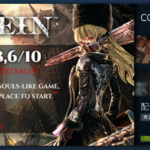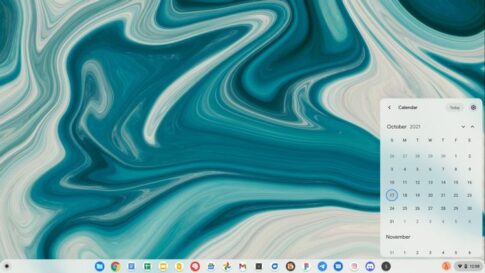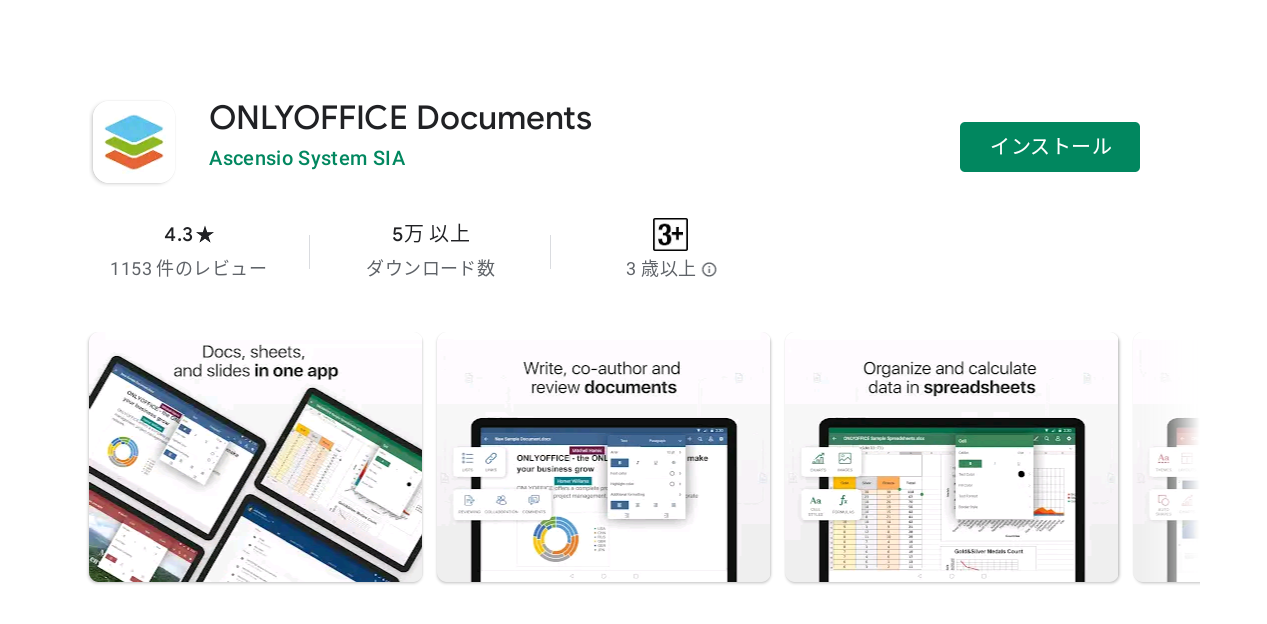Contents
インストールする必要のある最高のPWAアプリ
Chromebookの最も重要なアプリは本来Androidアプリ、Linuxソフト、さらにはChromeアプリではなく、PWA(プログレッシブウェブアプリ)になります。
PWA(Progressive Web Apps)は、もともとはスマートフォンでWebサイドをアプリのように動かせるHTML、CSS、Javascriptを使ったサイドになります。
PWAは信頼性が高く、高速性で、ユーザーにとってはアプリと同じように利用することができます。
PWAはWebサイトですが、クリックごとにウェブページを読み込む必要がなくアニメーションをサポートし、オフラインでも機能することやプッシュ通知機能などを備えたアプリ機能を備えています。
PWAはバッテリーの消費量を抑え、あらゆるデバイスで実行でき、しかも軽量です。
ChromebookとPWAは親和性が高く、相互に最適化されています。
参考までにインストールして利用するメリットがあるのPWAアプリを以下に記載します。
PWAアプリをインストールするには、リンクをクリックし、検索やアドレスと入力する上にある検索バーの向かって右のインストールをクリックします。
例えばSpotifyにはAndroidアプリもあり、PWAのSpotifyと比較すると圧倒的にPWAのSpotifyは起動も早く軽快に動作します。
Chromebookに最適なPWAアプリ
Spotify
音楽を聞くのにSpotifyを利用しているのなら、SpotifyPWAをインストールすることは非常に便利です。
GooglePlayストアのSpotifyアプリは、デスクトップモードのレイアウトのため、音楽を聴くことに関してあまり良いとは思いません。
Androidアプリよりも速く起動し、操作も軽くストレスを感じません。
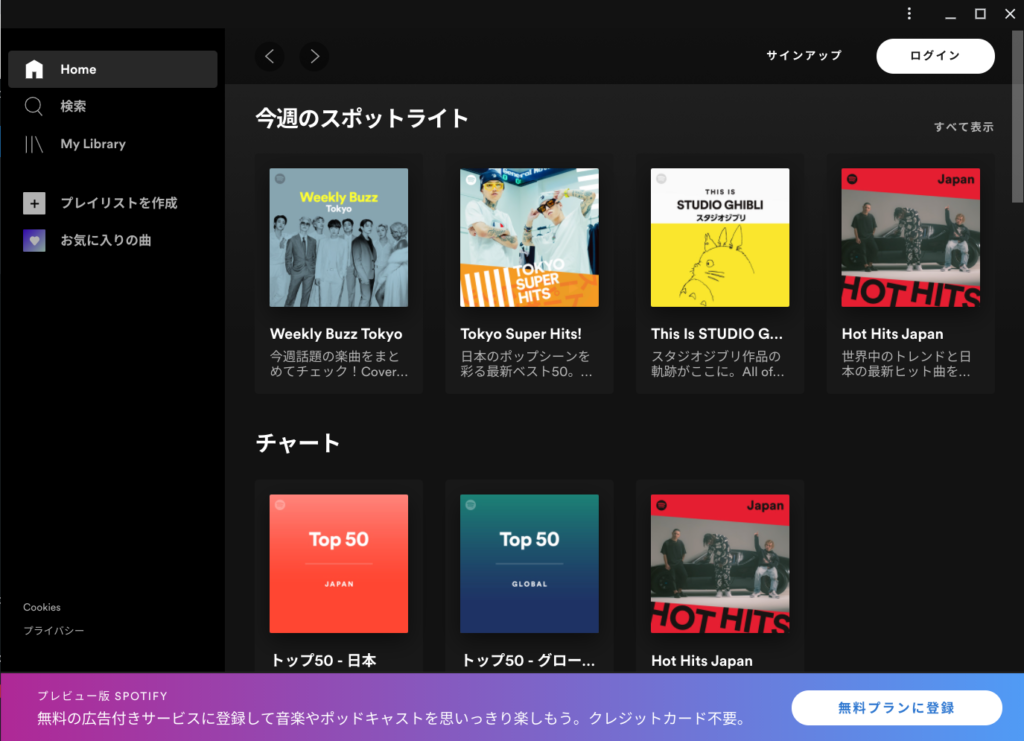
Spotifyを開きます。
YouTubeミュージック
Spotifyと同様に、YouTubeMusicもChromebookでAndroidアプリを使用するときに優れた操作性を提供しません。
Spotifyよりもまだましかと思いますが、それでも、レイアウトは直感的ではなく、スペースバーをクリックして一時停止するなどのいくつかのキーボード機能をサポートしていません。
したがって、YouTube Musicを利用している場合は、YouTube MusicPWAを試してみてください。
もう1つの利点は、YouTube Musicプレミアムではなくても、PWAバージョンのバックグラウンドでYouTubeMusicを再生できることです。
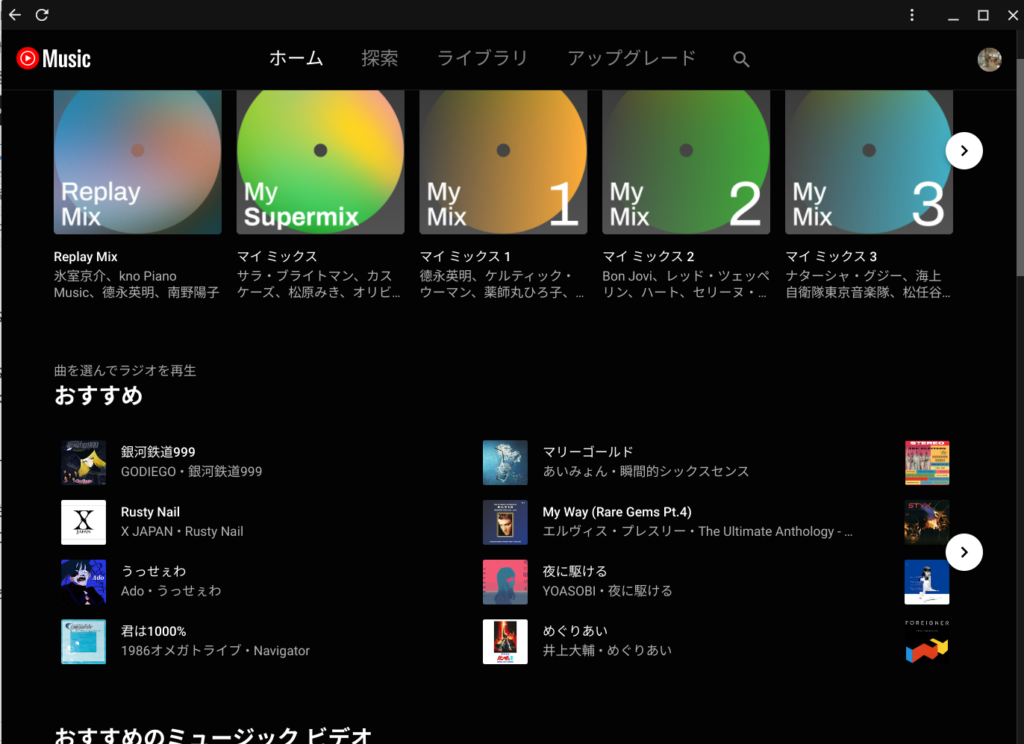
YouTubeミュージックを開きます。
Hulu
映画やビデオなどを視聴するビデオストリーミングサービスの場合、PWAはChromebookのスペースをあまりとらないため、最適な方法です。
Netflix、Prime Video、またはHuluは日本での会員も多く、日常的に利用していると思います。
しかし、現時点では、HuluがPWAバージョンを提供する唯一のサービスです。
Huluを開く
Photopea
Photopeaは、WebベースのPhotoshopの代わりに使える画像処理ソフトになります。
見た目も使い心地も完全にPhotoshopのようです。
ChromebookでPhotoshopで利用sるような機能を求めるなら、Photopeaを使用するのが最適な方法です。
PWAもあるので、このWebアプリをプロの写真編集ツールとしてインストールするだけです。
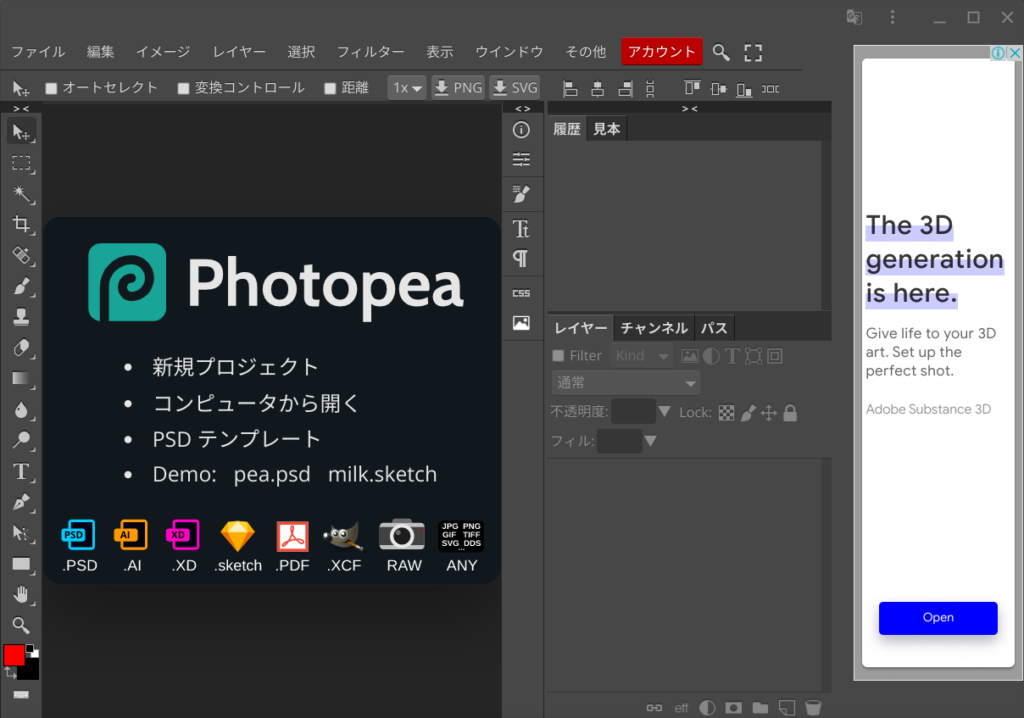
PhotoStack
フォトスタックは、透かしを追加するなど、一度に複数の写真を編集するのに役立つアプリです。
オープンソースアプリであるため完全に無料です。
ただし、唯一の注意点はアプリは軽量ですが、機能を把握して作業を完了するのが最初は難しいかもしれません。
しかし、慣れれば必要に応じて作業を完了することができます。
PhotoStackを 開く
Snapdrop
Snapdropの機能はエアドロップに似ていますが、Webで利用できるため使用しているオペレーティングシステムに関係なく、任意のデバイス間でファイルを共有するために使用することができます。
使用する場合には、両方のデバイスでSnapdropウェブサイトを開いて共有を開始することです。
したがって、PWAを使用してChromebookのアプリ画面に表示するか下のバーにアプリを固定した方がはるかに使いやすくなります。
Snapdropを使用すると利用しているすべてのデバイスから同じことを行うため、デバイス間での転送がはるかに簡単になります。
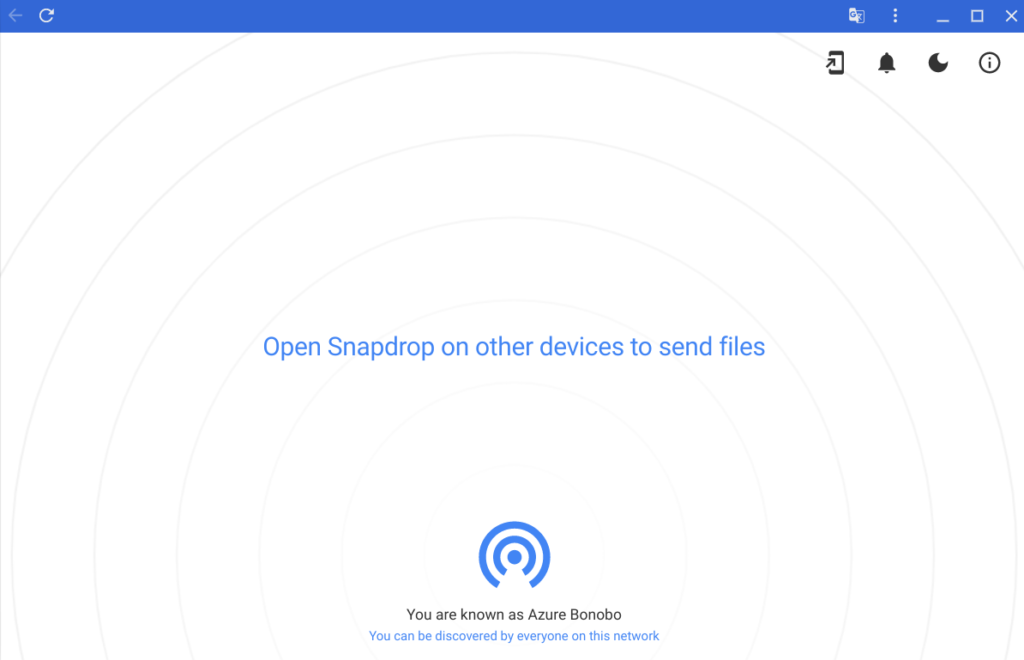
Weekr
Weekrは、タスクやリマインダーを作成するのに役立つスケジュールアプリです。
Chromebookを使用している場合にはGoogleカレンダーを使用することが一般的になると思いますが、機能的な不満や操作性に関して改善したいと考えているならWeekrを試すことをおすすめします。
AndroidとiOSにはWeekrアプリもあるので、クロスプラットフォームでもサポートされており、通知を受け取ることができます。
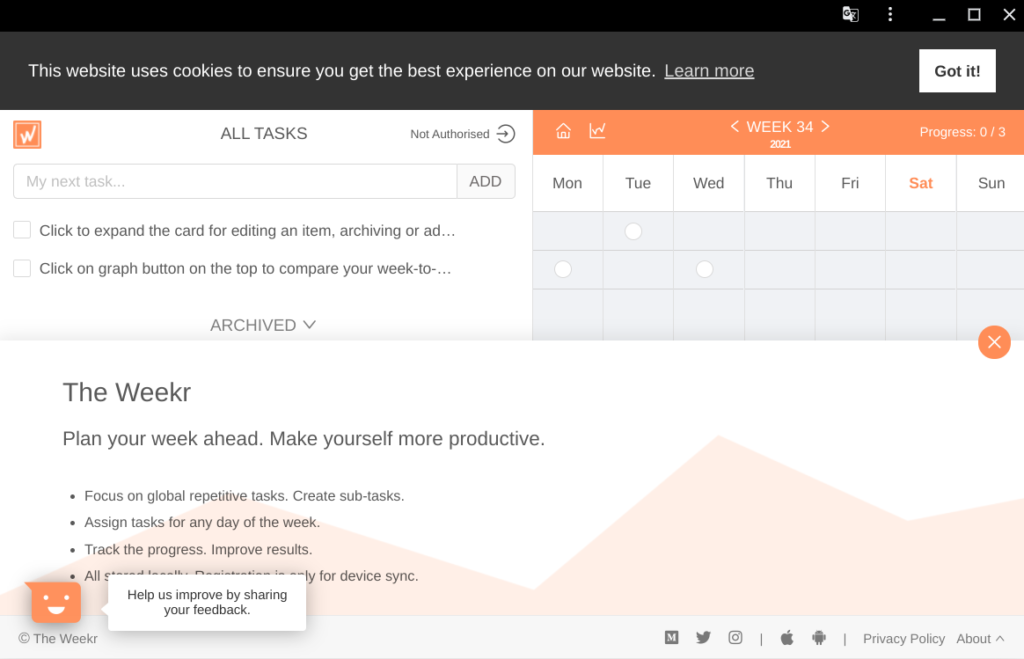
Weekrを開く
グーグルマップ
Androidアプリのは使い勝手が悪く、Chromebookで利用するときはWebページを利用している方にはグーグルマップのPWAをおすすめします。
WindowsやMacでChromeを使用している場合は、ウェブで利用している場合が多く、それはChromebookでも同じ状況です。
マップは、可能な限り多くの画面スペースが必要なアプリの1つです。
そのため、グーグルマップのPWAをインストールすることで、本格的なアプリのような操作性と認識性を提供します。
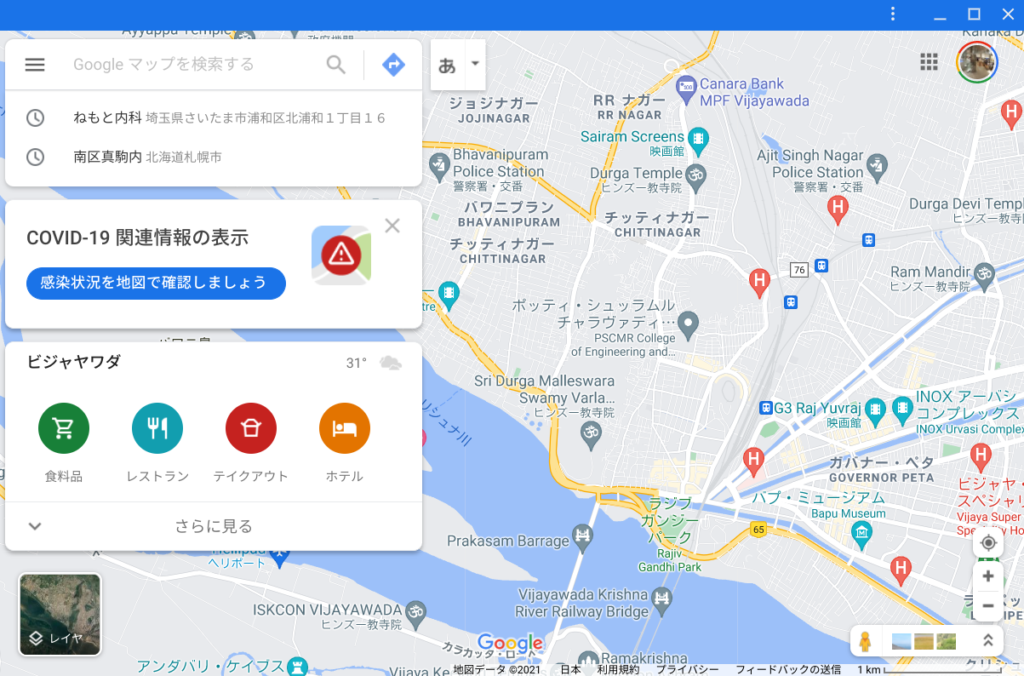
Chromebookをより安全に便利に利用したいならVPNがおすすめな理由

Chromebookは値段も安価で動作も快適と作業用パソコンとしては、かなり優れておりますが利用している段階で気になる点が2点ございました。
- ファイルのダウンロードがブロックされる。
- HTTPサイトに接続できない
上記2点の問題点を解説します。
ファイルのダウンロードがブロックされる

作業中にサイトからファイルをダウンロードする際に上記のような【不正なファイルのためファイルをブロックしました】と頻繁に表示されます。
これがかなり面倒で明らかに危険なファイルではないはずの
[PDF資料をまとめたZIP]
[仕事で使用するフリーツール]
なども跳ねられることも頻繁で正直ストレスがたまります・・・
通常のWindowsパソコンやMACであればブロックされる頻度はかなり少ないですが、後で後述する理由が原因でChromebookの場合1日に何回もこのような事態が発生します。
HTTPサイトに接続されない

また【HTTPサイトにアクセスしても表示されない】問題もあります。
インターネット上でWebページを閲覧するとき、URLの上部に「http」や「https」で始まっていますが「データが暗号化されていないhttp」の場合自動的にブロックされてしまいます。

↑上の画像のようにHTTPの場合はセキュリティ警告が表示
最近では「https」に移行しているサイトも増えてはいますが、まだまだ「http」サイトが多い現状で仕事上情報を集めたい際に苦労しています。
上記の2点の問題を解決する方法を調べた結果【VPN】を適応することで解決致しました!
なぜChromebookにVPNが必要なのか???
なぜ上記のような問題がVPNで解決するのか?
「実はChromebookで標準で搭載されているセキュリティが強固すぎる+セキュリティ機能をオフができないため回避するにはWEB通信時のネット回線を変更する」
必要があることが判明!!!

https://www.cman.jp/network/term/vpn/
通常であればセキュリティソフトなどを手動でインストールを行い、問題がある場合は一時的にオフするなどで[ブロック問題]を解決できるのだが、Chromebookはデフォルトでセキュリティソフトが搭載されているような物なので外すことが出来ない。
そこで活躍するのがVPN!!!
VPNとは??
「Virtual Private Network」の略。
簡単に言うと仮想の「専用回線」を使って、インターネットを利用することができます。
IPアドレスを自由に変更することができるので匿名性が向上します。
無料のサービスもありますが、回線品質が悪く速度が遅い問題があります。
そのため、回線品質が良い「NordVPN」等が人気です。

↑こんな感じで各国にあるサーバーをワンクリックで使用できるので匿名性は抜群!
VPNを使うとChromebook経由の回線ではないという扱いになるため上記のような理不尽なブロック祭りから開放されるというわけだ!!!
VPNを利用することで得られるその他のメリット!!
更にVPNはもともとセキュリティ強化のためのツールなので様々な利点あり。
- 個人情報の流出阻止の強化
- 海外サーバに繋げて外国在住の限定の動画視聴
- 海外のゲームを格安で購入できる
- 通信が高速化する
など仕事でもプライベートでも役に立つ機能が多く、Chromebookを快適かつ安全に使用したいのであれば割と導入必須のツールといっても過言ではありません。
ChromebookにおすすめVPNはNORDVPN!
といってもVPN会社は日本・海外含めると何百社も存在しており、正直どのような基準でVPNを選べばいいか悩ましいと思っている方も多いのではないでしょうか??
個人的に色々試した結果絶対選んではいけないVPNの条件は以下の3項目
【完全無料を謳うVPN】
他社が有料で展開しているサービスが無料で提供できるはずがない。たいてい利用者の個人情報を盗み出して売買しているケースが多数(一部研究目的など例外あり)
【日本で運営しているVPN】
VPNは海外に多数のサーバーを持つことで安定性が増す。日本運営のVPNはサーバー数が非常に少なく速度が遅いなど実用性に乏しい
【運営歴が浅すぎるVPN】
運営歴が短いVPNは個人情報をハッキングされ情報流出などの危険性が高い。長年運営を行い目立った不祥事を起こしていない会社が望ましい
この3項目に一つでも該当するものがあるVPNは地雷確定なのでおすすめしません(立証済み)

以上の条件に当てはまらない中でおすすめなのが【NordVPN】
ダウンロード・操作履歴が残らない
料金が安い・返金制度
やましいことしていないなら保存されていても特に問題ないのでは??と思いがちですが通常のVPNはサーバー利用の履歴などが保存されるのでもし本体サーバーにハッキングされたら個人情報が流出する危険性があります。
実際にVPN会社本元のサーバーがハッキングされて個人情報が流出したことも・・・
ただNordVPNに関してはそもそも個人情報を残さないので仮にハッキングされたとしても警察や政府・ハッカーに個人履歴が渡ることがないです。
一月分無料お試しでどんな理由でも100%返金保証付き!!

また月額に掛かる料金は高品質であるにも関わらず低価格なのも嬉しいところ。
有名VPNのExpressVPNは最安で$8.32(約900円)なのに比べ、NordVPNは約495円と半値近く違うので毎月のコストが掛かりません。
| 1ヶ月プラン | 6ヶ月プラン | 1年プラン | 2年プラン | |
| ExpressVPN | 月額1500円 | $月額1000円 | 月額900円 | |
| NordVPN | 月額1434円 | 月額590円 | 月額495円 |
更に【契約期間30日なら100%保証の制度】付きなので気に入らなかったり、自分の環境ではうまく動作しないなどどのような理由でも返金保証が適応されるので安心!!
⇒30日間無料のNordVPNををお試ししたい方はこちらから!!
まとめ
Chromebookの基本原則は、ウェブサイトだけですべての作業を可能にすることが前提で作られています。
また、Googleは、PWAをPlayストアに含めるなど、Stadiaのようなサービスを開始するなど、継続的に取り組んでいます。
GoogleはPWAの普及を推進しているのでGoogleのサービスに関してはPWAに対応しているWebサイトは多いと思います。
また、アメリカでは対応しているサービスも多いようですが、アメリカのサービスではPWAに対応していても日本のWebサイトではPWAを導入していないサービスは多いと思います。
Androidアプリ、Linuxアプリは、Chromebookで利用する場合に便利でできることが広がるのは事実です。
しかし、PWAに対応したWebサイトが増えるとChromebookの利便性は更に向上していくと思います。
また先程紹介したNordVPNを利用することで【Chromebookの煩わしい仕様回避+セキュリティ強化】にもつながるので気になった方は導入してみてはいかがでしょうか??
金額的にもセキュリティソフトよりも安く、気に入らなければ返金保証ありといたせりつくせりの内容なのでおすすめです!!